Invoegtoepassingen bieden optionele opdrachten en functies voor Microsoft Excel. Standaard zijn invoegtoepassingen niet direct beschikbaar in Excel. Daarom moet u deze invoegtoepassingen eerst installeren en (in sommige gevallen) activeren, zodat u ze kunt gebruiken.
Zoekt u informatie over Office-invoegtoepassingen op basis van HTML, CSS en JS? Zie Een Office-invoegtoepassing voor Excel downloaden als dat zo is.
Sommige invoegtoepassingen zijn ingebouwd in Excel, zoals Oplosser en het Analysis ToolPak. Andere invoegtoepassingen zijn beschikbaar in het Downloadcentrum en moeten eerst worden gedownload en geïnstalleerd. Ook zijn er invoegtoepassingen die zijn gemaakt door derden, bijvoorbeeld een programmeur in uw organisatie of een softwareleverancier. Dit kunnen COM-invoegtoepassingen (Component Object Model), VBA-invoegtoepassingen (Visual Basic for Applications) en DLL-invoegtoepassingen zijn. Deze invoegtoepassingen moeten ook worden geïnstalleerd als u deze wilt gebruiken.
De meeste invoegtoepassingen kunnen worden ingedeeld in drie verschillende typen:
-
Excel-invoegtoepassingen Dit zijn normaal gesproken Excel-invoegtoepassingsbestanden (.xlam), invoegtoepassingsbestanden voor Excel 97-2003 (.xla) of DLL-invoegtoepassingsbestanden (.xll) of automatiseringstoepassingen. Sommige Excel-invoegtoepassingen, zoals Oplosser en Analysis ToolPak, zijn mogelijk beschikbaar nadat u Excel of Microsoft Office hebt geïnstalleerd. U hoeft deze invoegtoepassingen gewoonlijk alleen te activeren om ze te gebruiken.
-
Invoegtoepassingen die u kunt downloaden Extra invoegtoepassingen voor Excel kunnen worden gedownload en geïnstalleerd vanaf Downloads op Office.com.
-
Aangepaste invoegtoepassingen Ontwikkelaars en oplossingsproviders ontwerpen meestal aangepaste COM-invoegtoepassingen (Component Object Model), automatiseringstoepassingen, VBA-invoegtoepassingen en XLL-invoegtoepassingen. Deze moeten worden geïnstalleerd voordat u deze kunt gebruiken.
Nadat u een invoegtoepassing hebt geïnstalleerd of geactiveerd, kunnen de invoegtoepassing en de bijbehorende opdrachten beschikbaar zijn op een van de volgende locaties:
-
Het tabblad Gegevens. Nadat u de invoegtoepassingen Analysis ToolPak en Oplosser hebt geïnstalleerd en geactiveerd, zijn de opdrachten Gegevensanalyse en Oplosser beschikbaar in de groep Analyse.
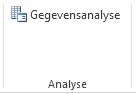
-
Het tabblad Formules. Nadat u de Hulpmiddelen voor de euro hebt geïnstalleerd en geactiveerd, worden de opdrachten Euroconversie en Euronotatie weergegeven in de groep Oplossingen.
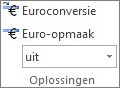
-
Het tabblad Invoegtoepassingen. Andere invoegtoepassingen worden mogelijk toegevoegd aan het tabblad Invoegtoepassingen. Dit tabblad wordt aan het lint toegevoegd wanneer u de eerste invoegtoepassing die op het tabblad Invoegtoepassingen wordt weergegeven, installeert en activeert. Als het tabblad Invoegtoepassingen niet wordt weergegeven, moet u Excel afsluiten en opnieuw opstarten.
Andere invoegtoepassingen, zoals het tabblad Aan de slag, zijn beschikbaar op andere plaatsen in Excel. Een invoegtoepassing kan bijvoorbeeld beschikbaar zijn als een tabblad op het lint of via macro's of aangepaste menu's.
Belangrijk: Als u een softwareontwikkelaar bent, kunt u met deze procedure een automatiseringsprogramma installeren of verwijderen voordat u een installatieprogramma en een verwijderprogramma voor uw invoegtoepassing ontwerpt.
Een Excel-invoegtoepassing activeren
-
Klik op Bestand > Invoegtoepassingen ophalen.
U kunt ook klikken op Start >-invoegtoepassingen.

-
U kunt invoegtoepassingen rechtstreeks installeren vanaf deze pagina of Meer invoegtoepassingen selecteren om te verkennen.
-
Selecteer in het dialoogvenster Office-invoegtoepassingen het tabblad Mijn invoegtoepassingen .
-
Selecteer de invoegtoepassing die u wilt activeren en klik met de rechtermuisknop om de optie voor activeren weer te geven.
Als u de invoegtoepassing die u wilt activeren niet kunt vinden in het vak Office-invoegtoepassingen, moet u deze mogelijk installeren.
Een Excel-invoegtoepassing installeren
-
Als u een invoegtoepassing wilt installeren die meestal samen met Excel wordt geïnstalleerd, zoals Oplosser of het Analysis ToolPak, voert u het installatieprogramma voor Excel of Microsoft Office uit en selecteert u de optie Wijzigen om de invoegtoepassing te installeren. Wanneer u Excel opnieuw hebt gestart, wordt de invoegtoepassing in het vak Beschikbare invoegtoepassingen weergegeven.
-
Sommige Excel-invoegtoepassingen bevinden zich op uw computer en kunnen als volgt worden geïnstalleerd of geactiveerd: klik op Bladeren (in het dialoogvenster Invoegtoepassingen) om de invoegtoepassing te zoeken en klik vervolgens op OK.
-
Voor sommige Excel-invoegtoepassingen moet een installatiepakket worden uitgevoerd. Mogelijk moet u het installatiepakket downloaden of naar uw computer kopiëren (een installatiepakket is gewoonlijk een bestand met de bestandsextensie .MSI) en vervolgens uitvoeren.
-
Andere invoegtoepassingen die niet beschikbaar zijn op uw computer, kunnen worden gedownload en geïnstalleerd met een webbrowser via Downloads of vanaf andere sites op internet of op een server in uw organisatie. Volg zo nodig de installatie-instructies voor de download.
Een Excel-invoegtoepassing inactief maken
-
Klik op Bestand > Invoegtoepassingen ophalen.
U kunt ook klikken op Start >-invoegtoepassingen.

-
U kunt invoegtoepassingen rechtstreeks installeren vanaf deze pagina of Meer invoegtoepassingen selecteren om te verkennen.
-
Selecteer in het dialoogvenster Office-invoegtoepassingen het tabblad Mijn invoegtoepassingen .
-
Selecteer de invoegtoepassing die u wilt inactiveren en klik met de rechtermuisknop om de opties voor inactivering weer te geven.
Opmerking: Als u een invoegtoepassing inactief maakt, wordt deze niet van de computer verwijderd. Als u de invoegtoepassing van de computer wilt verwijderen, moet u de installatie hiervan ongedaan maken.
Een Excel-invoegtoepassing verwijderen
Belangrijk: Als u de Excel-invoegtoepassing oorspronkelijk vanaf een netwerkbestandsserver of vanuit een gedeelde map hebt geïnstalleerd, moet u de invoegtoepassing mogelijk ook vanaf die locatie verwijderen. Als u de Excel-invoegtoepassing vanaf een cd hebt geïnstalleerd en een nieuwe stationsletter aan het cd-station hebt toegekend na installatie van de invoegtoepassing, moet u de invoegtoepassing opnieuw installeren vanaf de cd. Als u Excel-invoegtoepassingen vanaf de cd uitvoert, moet u de Excel-invoegtoepassingen verwijderen en vervolgens opnieuw installeren vanaf de cd.
-
Klik op het tabblad Bestand en klik op Afsluiten.
-
Klik in het Configuratiescherm op Programma's en onderdelen (Windows 7 en Windows Vista) of op Software (Windows XP).
-
Ga op een van de volgende manieren te werk:
-
Als u Excel hebt geïnstalleerd als onderdeel van Microsoft Office, klikt u op Microsoft Office in de lijst met geïnstalleerde programma's en klikt u op de knop Wijzigen.
-
Als u Excel afzonderlijk hebt geïnstalleerd, klikt u op de naam van het programma in lijst met geïnstalleerde programma's en klikt u op de knop Wijzigen.
-
Als u de invoegtoepassing hebt geïnstalleerd vanaf het Downloadcentrum, klikt u op de naam van het programma in de lijst met geïnstalleerde programma's en klikt u op de knop Verwijderen.
-
-
Volg de instructies in het installatieprogramma.
Belangrijk: Als u een softwareontwikkelaar bent, kunt u met deze procedure een automatiseringsprogramma installeren of verwijderen voordat u een installatieprogramma en een verwijderprogramma voor uw invoegtoepassing ontwerpt. Als u geen ontwikkelaar bent, hebt u deze procedure waarschijnlijk niet nodig. Neem contact op met de systeembeheerder die de invoegtoepassing heeft geleverd, als u aanwijzingen nodig hebt voor installatie of verwijdering.
Een COM-invoegtoepassing toevoegen
-
Klik op het tabblad Bestand op Opties en klik op de categorie Invoegtoepassingen.
-
Klik in het vak Beheren op COM-invoegtoepassingen en klik vervolgens op Start.
Het dialoogvenster COM-invoegtoepassingen wordt weergegeven.
-
Schakel in het vak Beschikbare invoegtoepassingen het selectievakje in naast de invoegtoepassing die u wilt installeren en klik op OK.
Tip Als de invoegtoepassing die u wilt gebruiken niet wordt vermeld in het vak Beschikbare invoegtoepassingen, klikt u op Toevoegen, waarna u de invoegtoepassing kunt opzoeken.
Een COM-invoegtoepassing verwijderen
-
Klik op het tabblad Bestand op Opties en klik op de categorie Invoegtoepassingen.
-
Klik in het vak Beheren op COM-invoegtoepassingen en klik vervolgens op Start.
Het dialoogvenster COM-invoegtoepassingen wordt weergegeven.
-
Schakel in het vak Beschikbare invoegtoepassingen het selectievakje uit naast de invoegtoepassing die u wilt verwijderen en klikt u vervolgens op OK.
Opmerking Hierdoor wordt de invoegtoepassing verwijderd maar blijft de naam in de lijst met beschikbare invoegtoepassingen staan. De invoegtoepassing wordt niet van de computer verwijderd.
-
Als u een COM-invoegtoepassing zowel uit de lijst met beschikbare invoegtoepassingen als van de computer wilt verwijderen, klikt u op de naam van de toepassing in het vak Beschikbare invoegtoepassingen en klikt u vervolgens op Verwijderen.
Opmerking: Als u een softwareontwikkelaar bent, kunt u met deze procedure een automatiseringsprogramma installeren of verwijderen voordat u een installatieprogramma en een verwijderprogramma voor uw invoegtoepassing ontwerpt. Als u geen ontwikkelaar bent, hebt u deze procedure waarschijnlijk niet nodig. Neem contact op met de systeembeheerder die de invoegtoepassing heeft geleverd als u aanwijzingen nodig hebt voor installatie of verwijdering.
-
Klik op het tabblad Bestand op Opties en klik op de categorie Invoegtoepassingen.
-
Klik in het vak Beheren op Excel-invoegtoepassingen en klik vervolgens op Start.
Het dialoogvenster Invoegtoepassingen wordt weergeven.
-
Als u een automatiseringstoepassing wilt installeren, klikt u in het vak Beschikbare automatiseringsservers op Automatisering en klikt u op de gewenste invoegtoepassing.
Tip Als de gewenste invoegtoepassing niet in de lijst wordt weergegeven, klikt u op Bladeren, zoekt u de invoegtoepassing en klikt u op OK.
-
Als u een automatiseringstoepassing wilt verwijderen, moet u de toepassing uit het register verwijderen. Vraag de systeembeheerder om instructies.
Sommige invoegtoepassingen zijn ingebouwd in Excel, zoals Oplosser en het Analysis ToolPak. Andere invoegtoepassingen zijn beschikbaar in het Downloadcentrum en moeten eerst worden gedownload en geïnstalleerd. Ook zijn er invoegtoepassingen die zijn gemaakt door derden, bijvoorbeeld een programmeur in uw organisatie of een softwareleverancier. Dit kunnen COM-invoegtoepassingen (Component Object Model), VBA-invoegtoepassingen (Visual Basic for Applications) en DLL-invoegtoepassingen zijn. Deze invoegtoepassingen moeten ook worden geïnstalleerd als u deze wilt gebruiken.
De meeste invoegtoepassingen kunnen worden ingedeeld in drie verschillende typen:
-
Excel-invoegtoepassingen Dit zijn normaal gesproken Excel-invoegtoepassingsbestanden (.xlam), invoegtoepassingsbestanden voor Excel 97-2003 (.xla) of DLL-invoegtoepassingsbestanden (.xll) of automatiseringstoepassingen. Sommige Excel-invoegtoepassingen, zoals Oplosser en Analysis ToolPak, zijn mogelijk beschikbaar nadat u Excel of Microsoft Office hebt geïnstalleerd. U hoeft deze invoegtoepassingen gewoonlijk alleen te activeren om ze te gebruiken.
-
Invoegtoepassingen die u kunt downloaden Extra invoegtoepassingen voor Excel kunnen worden gedownload en geïnstalleerd vanaf Downloads op Office.com.
-
Aangepaste invoegtoepassingen Ontwikkelaars en oplossingsproviders ontwerpen meestal aangepaste COM-invoegtoepassingen (Component Object Model), automatiseringstoepassingen, VBA-invoegtoepassingen en XLL-invoegtoepassingen. Deze moeten worden geïnstalleerd voordat u deze kunt gebruiken.
Nadat u een invoegtoepassing hebt geïnstalleerd of geactiveerd, kunnen de invoegtoepassing en de bijbehorende opdrachten beschikbaar zijn op een van de volgende locaties:
-
Het tabblad Gegevens. Nadat u de invoegtoepassingen Analysis ToolPak en Oplosser hebt geïnstalleerd en geactiveerd, zijn de opdrachten Gegevensanalyse en Oplosser beschikbaar op het tabblad Gegevens op het lint.
-
Tabblad Start . Andere invoegtoepassingen kunnen worden toegevoegd aan het tabblad Start .
Andere invoegtoepassingen, zoals het tabblad Aan de slag, zijn beschikbaar op andere plaatsen in Excel. Een invoegtoepassing kan bijvoorbeeld beschikbaar zijn als een tabblad op het lint of via macro's of aangepaste menu's.
Belangrijk: Als u een softwareontwikkelaar bent, kunt u met deze procedure een automatiseringsprogramma installeren of verwijderen voordat u een installatieprogramma en een verwijderprogramma voor uw invoegtoepassing ontwerpt.
Een vooraf geïnstalleerde Excel-invoegtoepassing activeren
-
Selecteer Invoegtoepassingen in het menu Extra.
-
Schakel in het vak Beschikbare invoegtoepassingen het selectievakje in voor de invoegtoepassing die u wilt activeren en klik vervolgens op OK.
Een Excel-invoegtoepassing installeren
-
Sommige Excel-invoegtoepassingen bevinden zich op uw computer en kunnen worden geïnstalleerd of geactiveerd door te klikken op Bladeren (in het dialoogvenster Invoegtoepassingen hierboven) om de invoegtoepassing te zoeken en vervolgens op OK te klikken.
-
Voor sommige Excel-invoegtoepassingen moet een installatiepakket worden uitgevoerd. Mogelijk moet u het installatiepakket downloaden of naar uw computer kopiëren (een installatiepakket is gewoonlijk een bestand met de bestandsextensie .MSI) en vervolgens uitvoeren.
-
Andere invoegtoepassingen die niet beschikbaar zijn op uw computer, kunnen worden gedownload en geïnstalleerd via een webbrowser via Downloads of andere sites op internet, een server in uw organisatie of met behulp van de ingebouwde optie Store in Excel. Volg de installatie-instructies voor de download (indien nodig).
Invoegtoepassingen installeren vanuit de Store
-
Klik op het tabblad Invoegen op het lint.
-
Klik op de knop Store .
-
Gebruik het veld Categorieën of Zoeken om invoegtoepassingen te zoeken.
-
Klik op Toevoegen om de invoegtoepassing te installeren.
Opmerking: Sommige invoegtoepassingen moeten worden aangeschaft.
-
Een Excel-invoegtoepassing verwijderen
-
Klik op het tabblad Invoegen en klik vervolgens op Mijn invoegtoepassingen.
-
Klik in Office-invoegtoepassingen op het menu 3 puntjes naast de invoegtoepassing.
-
Klik op Verwijderen.
-
Lees de melding die wordt weergegeven met betrekking tot andere apparaten en klik op Verwijderen.










